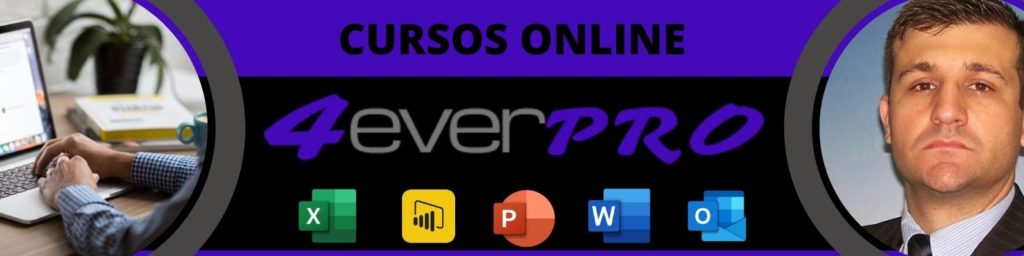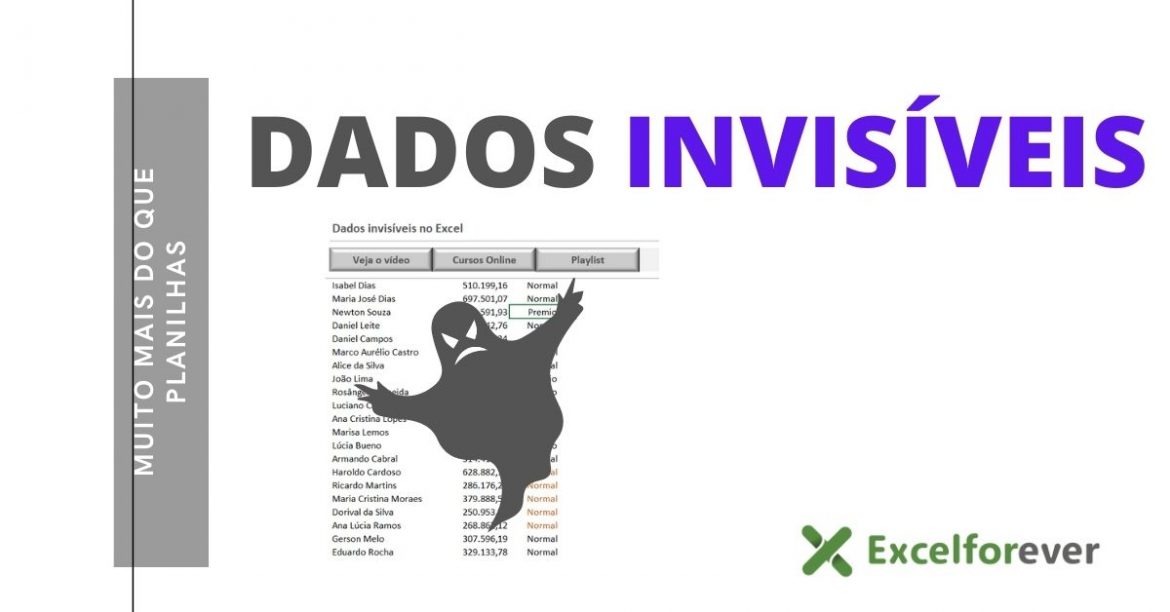Veja neste artigo como criar informações invisíveis no Excel aplicando formatação personalizada em determinado range de células.
Quer praticar? Então baixe a planilha utilizada neste artigo: Download Suporte.
A algum tempo aprendi esta dica em um site, e achei muito interessante, como eu passei mais de 18 anos trabalhando com o Excel e ainda não sabia sobre este assunto, o Excel é assim, as possibilidades nunca se esgotam.
Imagina que você precisa dificultar ou esconder o conteúdo de uma célula de determinado usuário, talvez para não expor a maneira que foi feito ou por qualquer outro motivo.
Você poderá proteger a célula é claro, mas estou falando de simplesmente ocultar o conteúdo de uma célula, e neste caso vamos aprender a fazer isso utilizando um formato personalizado.
1 – Escolha alguma célula e digite alguma informação ou fórmula:
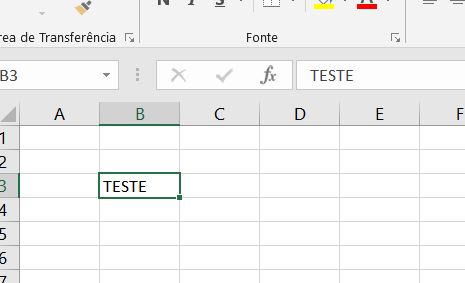
Agora, clique com o botão direito, e depois na opção formatar células. No campo categoria, escolha a opção personalizado, e no campo tipo digite três vezes o “;” conforme imagem abaixo:
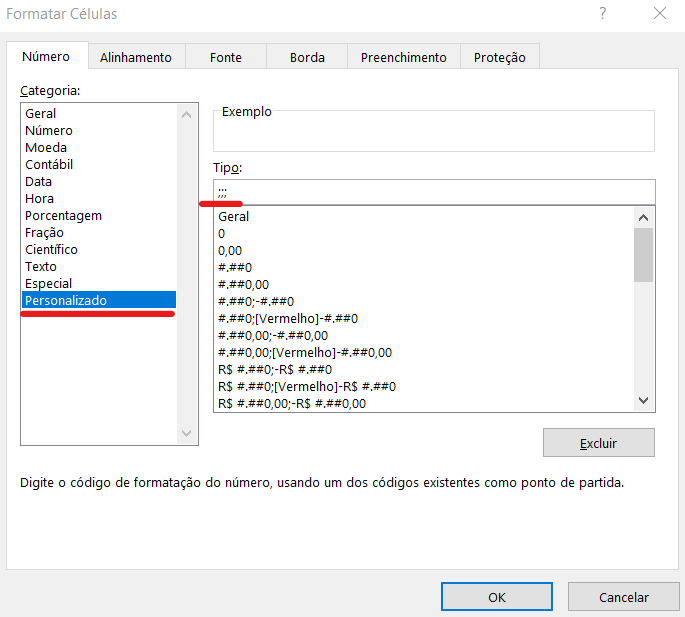
Clique em OK e perceba o que acontece na célula, o conteúdo desaparece completamente, e só retornará se esta formatação for modificada para o padrão novamente.
Este tipo de formatação pode ser muito útil para tornar algumas informações mais seguras em determinado projeto, principalmente aqueles com acesso à muitos usuários.
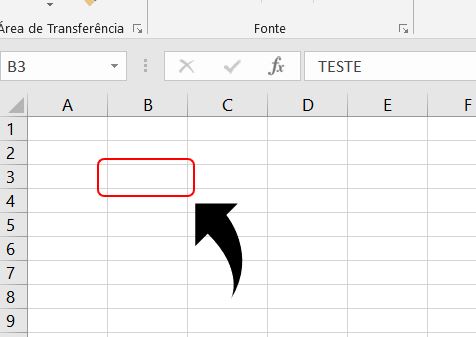
É muito interessante, pois os dados da célula continuam lá, porém de forma invisível.
É importante lembrar que sem uma proteção das células qualquer usuário poderá apagar os dados mesmo sem ver.
Quer praticar? Então baixe a planilha utilizada neste artigo: Download Suporte.
Ainda tem dúvidas de como criar informações invisíveis no Excel? Então veja como fazer passo a passo pelo nosso vídeo no Youtube:
Veja também:
- Nova Planilha Controle Financeiro Familiar 2025
- COMO TRANSFORMAR HORA EM HORA DECIMAIS NO EXCEL
- Dream Lab no Canva: Sua Imaginação Transformada em Imagens
- COMO BAIXAR O POWERBI
- COMO UTILIZAR A FUNÇÃO INT DO EXCEL